
Функсияи индексатсия дар системаҳои амалиётии Windows барои суръат бахшидани ҷустуҷӯ дар дохили компютерҳои дилхоҳ тарҳрезӣ шудааст. Истифодабаранда номгӯи папкаҳои сохтмкунандаро танзим мекунад ва сипас ба туфайли заминаи ягонаи офаридашуда, ки ҳамеша дар компютер иҷро шудааст, таҷдид карда мешавад, ҳатто дар байни шумораи зиёди ҳуҷҷатҳо парвандаҳои заруриро ҷустуҷӯ кунед. Аммо, на ҳама ба индексатсия бо сабабҳои гуногун ниёз надоранд, дар робита бо он онҳо тасмим гирифтанд, ки онро хомӯш кунанд.
Тарзи пурраи индексатсия дар Windows 7
Дар баъзе ҳолатҳо аз индексатсияҳо аз индексатсия, на танҳо истифода вуҷуд надорад, баръакс, он танҳо кори компютерро пешгирӣ мекунад. Аксар вақт ин хусусият барои хомӯш кардани соҳибони SSD маънои маъно дорад, илова бар сарборӣ, илова бар ин, зуд зуд ва дар индексатсия файлҳо дар ҷустуҷӯи файлҳо ба назар мерасад. Дар HDD кӯҳна, индексатсия инчунин беҳтар аст, ки барои васеъ кардани мӯҳлати хизмат ба дастгоҳ хомӯш шавад. Мо инчунин тавсия медиҳем, ки индексатсияро дар дискҳои флешдор ҷудо кунем, ки дар он шумораи давраҳои сабтҳо хеле хурдтаранд ва индексатсия нокомии онҳоро суръат мегирад.Дар ниҳоят, истифодаи ин хусусиятро дар компютерҳои заиф, ки дар он сурат алоқаманд бо индексатсия алоқаманд аст, инчунин нишастааст, инчунин ба он корбарон, ки танҳо як диск ва ҷойҳои интиқодиҳӣ дорад, маъное дорад ). Ҳамзамон, агар ҳадди аққал 2 дискҳои сахт дар компютер насб шуда бошад, файли индекси метавонад танҳо ба дуввум интиқол дода шавад, ба ин васила ҷойро дар диски асосӣ озод мекунад. Чӣ гуна он дар истиноди дар зер, дар бахши "Танзимоти индексатсия" навишта шудааст.
Асосан ҷудо карда шуд, ба амалиётҳои минбаъда равед.
Қадами 2: Индексатсияи дискро хомӯш кунед
Илова ба хидматрасонӣ, ки барои суръат бахшидан ба ҷустуҷӯ масъул аст, параметри иловагӣ ба ҳар як диск, ки мундариҷаи худро нишон медиҳад, таъин карда мешавад. Ин хусус инчунин метавонад ғайрифаъол бошад.
- "Компютери ман" ва тугмаи ростро пахш кунед, индекси он, ки шумо мехоҳед бас кунед. Аз менюи контекстӣ "Хусусиятҳо" -ро интихоб кунед.
- Дар равзанаи нав, қуттиҳоро аз "индекси имкон медиҳад, ки мундариҷаи файлҳо дар ин диск дар ин дискҳо."
- Дар равзана муайян кардани намуди тағирёбии атрибут, нуктаро дар муқобили ашёи дуюм гузоред ва OKро пахш кунед.
- Агар барои додани ин амали ҳуқуқҳои маъмурии мазкур диски система лозим бошад. Барои ин, ҳисоби шумо, табиатан, бояд намуди мувофиқ дошта бошад.
- Хатогии тағирёбии атрибут пайдо мешавад ва ин муқаррарӣ аст, зеро Windows файлҳои аллакай кории системаро тағир дода наметавонад. Танҳо клик кунед "Ҳама". Дар натиҷа, индексатсия аз қариб ҳамаи файлҳо дар дискҳо хориҷ карда мешаванд.
- То охири амалиёт интизор шавед. Вобаста аз андозаи бахш, он метавонад вақти кофӣ давом кунад.
- Вақте ки хадамоти атрибут ба охир мерасад, қуттиҳо истода намешаванд. Тиреза бо хусусиятҳо метавонад баста шавад.
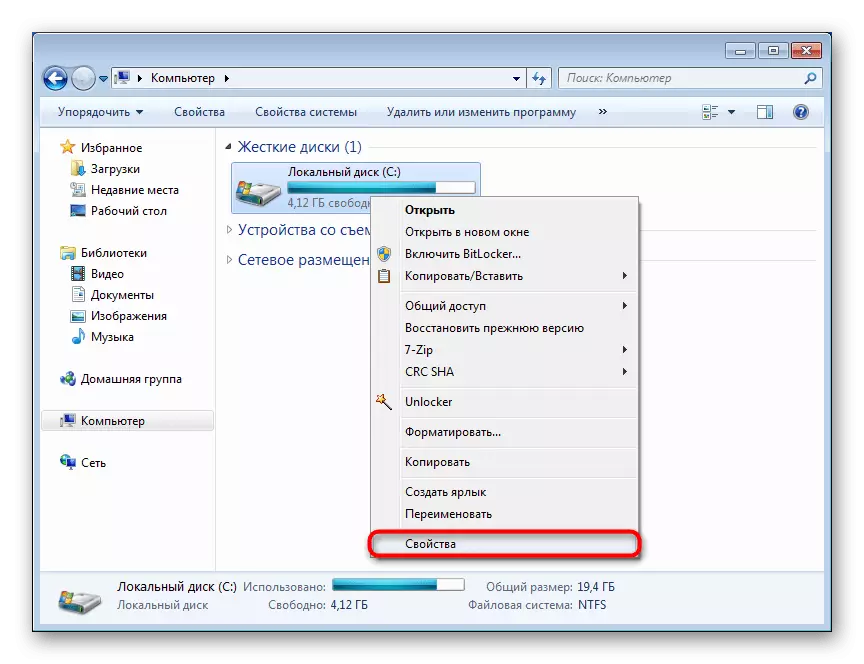
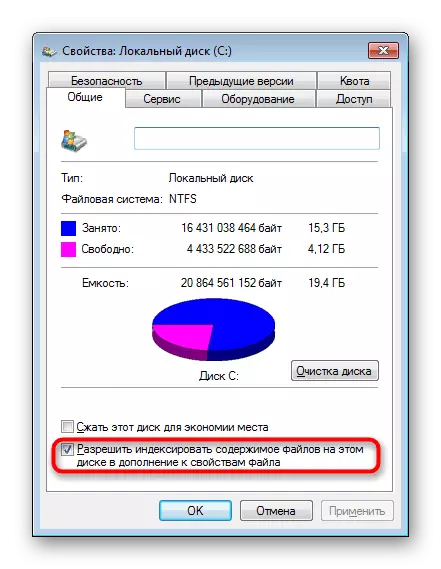
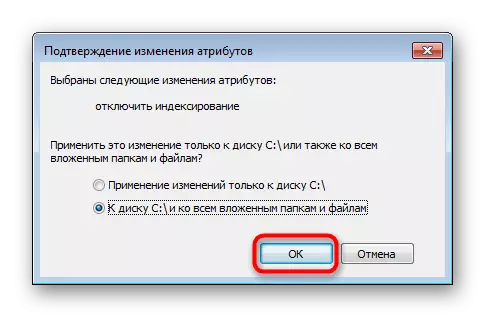
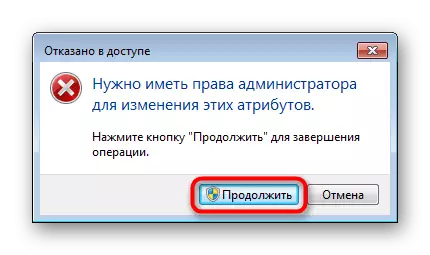


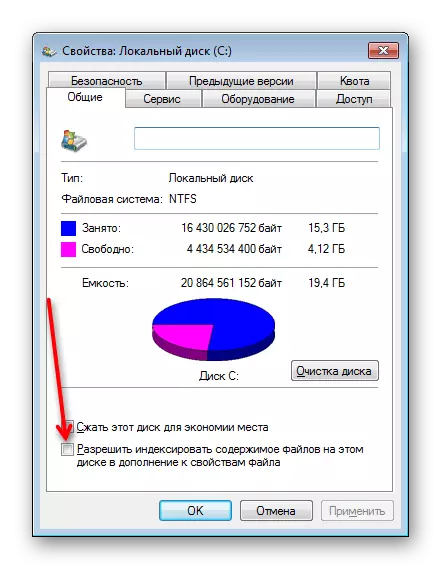
Ҳамон дастурҳоро бо дискҳои дигар такрор кунед, ки шумо мехоҳед тартиби индексатсияро хомӯш кунед. Онро барои диски мантиқӣ ва ҷисмонӣ осонтар мекунад, зеро як қатор хатогиҳо дар боло тавсифшуда тамоман ғоиб мешаванд.
Қадами 3: Вазифаро дар "Шундулери ҷоиз" ғайрифаъол кунед
Ин қадам талаб карда намешавад, аммо он ба онҳое, ки индексатсияро хомӯш карда наметавонанд ва корашро дубора оғоз мекунад. Аксар вақт, ин нофаҳмӣ бо вазифаи боқимонда дар "Шундулери ҷоиз" алоқаманд аст, ки ба шумо лозим аст, ки танҳо аз он ҷо дур шавед.
- Ба тирезаи Win + R BON + R Tearch занг занед Ба равзанаи "РОЙГОН" занг занед ва COMMGMT.MSC-ро нависед ва пас Enter ё Enter -ро пахш кунед.
- Инчунин, «Scheduler Clondulter»> »-ро ба« Китобхонаи банақшагирии банақшагирандагон »табдил диҳед>" "Microsoft"> "Windows". Дар ин ҷо ҷузвдони ниҳоне ёбед, онро бо клик қайд кунед. Дар тарафи рост, тафтиш кунед, ки оё вазифаи "Индектортуттомиявӣ" дар рӯйхат аст. Ин барои нав кардани индекси ҷустуҷӯӣ масъул аст ва ин амал рух намедиҳад, танҳо PCM -ро клик кунед ва "Хомӯш кардан" -ро интихоб кунед. Ба ҷои он шумо метавонед "онро" нест кунед ".
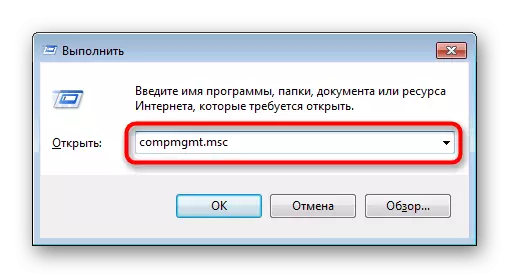
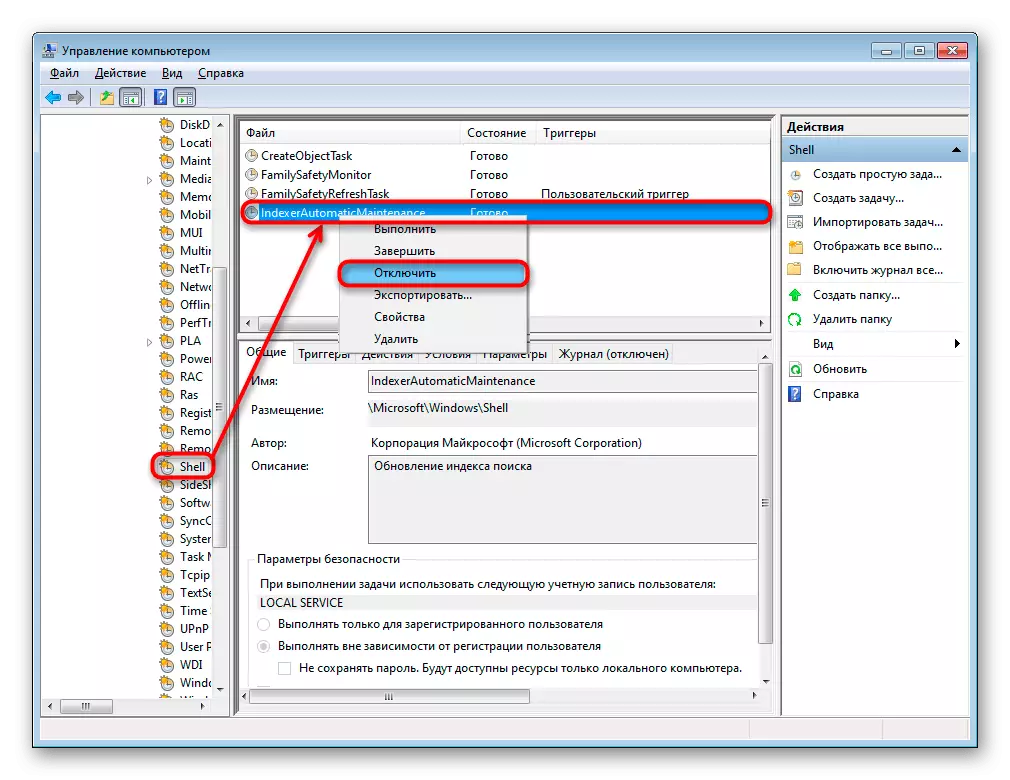
Қадами 4: Файли индексро нест кунед
Одатан файли индексат, ки дар он пойгоҳ мавҷуд аст, дар асоси он, ки ҷустуҷӯи зуд ба амал меояд, бисёр фазоро ишғол намекунад. Аммо, агар рӯйхати папораҳои индексатсияҳо аз ҷониби корбарон васеътар шуда бошанд ё дар ҷузвдонҳои стандартӣ захира карда шаванд, файлҳои гуногун нигоҳ дошта мешаванд, он метавонад ба андозаи файли индекс таъсир расонад. Санҷед, ки чӣ қадар фазо лозим аст, ва нест кунед, агар лозим бошад.
- Рафта равед: \ барномаи барномавӣ \ Microsoft \ SECOOFT \ Маълумот \ Маълумот \ барнома \ Windows. Агар шумо папкаи барномаи барнома надида бошед, ин маънои онро дорад, ки намоиши файлҳо ва ҷузвдонҳои пинҳон дар система маъюбӣ аст. Шумо метавонед ба онҳо мувофиқи дастурҳои дар поён овардашуда имкон диҳед.
Муфассал: Чӣ тавр нишон додани файлҳо ва ҷузвдонҳои пинҳон дар Windows 7
- Файли "Windows.edb" -ро дар ҷузвдони худ ёбед ва ба андозаи он нигаред. Агар ӯ калон бошад ва шумо мехоҳед, ки онҳоро ишғол кунед, онро ба "сабад" хориҷ кунед ё Shift -ро интихоб кунед ва Shift-ро интихоб кунед ва Shift-ро барои баровардани ногаҳонӣ интихоб кунед.
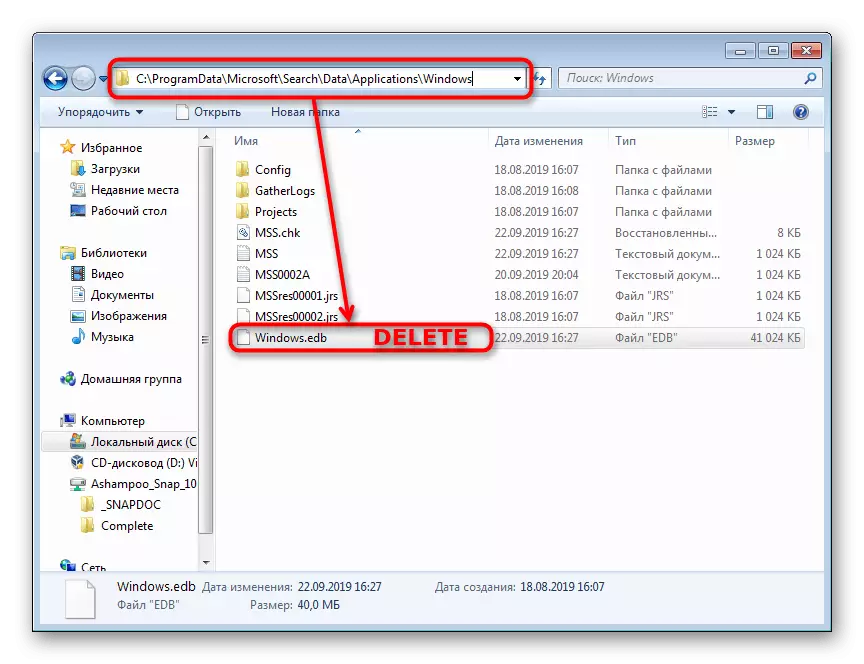
Мо қатъи пурраи функсияи индексатсияро дар ҳафт "баррасӣ кардем. Фаромӯш накунед, ки ин раванд комилан такрор мешавад ва он одатан ба қадамҳои ҳисоботӣ одат карда, нишон медиҳад, ки арзишҳои муқобилаи параметрҳо (аз ҷумла онҳоро нишон медиҳад).
